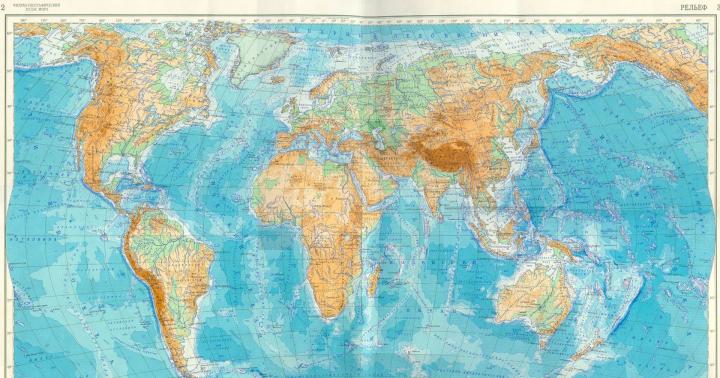Как получить актуальную и полную информацию обо всех услугах, подключённых к номеру? Как получить подробную распечатку всех звонков, подключить какую-либо услугу или ознакомиться с финансовой выпиской?
Абоненты Билайн могут воспользоваться такой интересной штукой, как «Личный кабинет». Он устроен настолько удобно и логично, что им сможет воспользоваться даже ребёнок! Если сравнивать подобные сервисы от различных российских операторов, то можно отметить, что удобнее всего этот инструмент реализовал именно у Билайна.
Здесь всё сделано для среднестатистического пользователя, которому лень разбираться в премудростях запутанных меню. Услуги подключаются и отключаются удобными виртуальными переключателями, а для заказа детализации достаточно одного щелчка мышью.
Регистрация
Для регистрации в Личном кабинете Билайн не нужно никуда ходить и ездить. Регистрация производится прямо на официальном сайте Билайн .
После этого на указанный номер будет отправлено сообщение с кодом , который нужно будет ввести на следующей странице. Вводим пароль, проходим верификацию адреса электронной почты, после чего можно начинать знакомиться с Личным кабинетом для физических лиц.
Как видим, процедура регистрации предельно проста и занимает примерно 2-3 минуты.
Вместо номера телефона можно задать любой другой логин, состоящий из цифр и букв.
Вход
Для того чтобы войти в личный кабинет Билайн, посетите сайт https://my.beeline.ru/ , далее нужно ввести в соответствующей форме свой номер телефона (или логин) и пароль.
Для получения пароля наберите со своего мобильного телефона с сим-картой Билайн USSD-команду *110*9# и клавишу вызова – в ответ на ваш телефон придет SMS-сообщение с паролем. Спустя несколько секунд на экране монитора откроется «Мой Билайн» — личный кабинет абонента.
Что мы можем увидеть на начальном экране?
- Наименование тарифного плана;
- Баланс;
- Список подключённых услуг;
- Кнопку заказа детализации.
Самое интересное здесь – это список услуг, так как именно он поможет узнать, куда деваются средства. Если вам не нужны дополнительные платные услуги, то их можно сразу же отключить .
То же самое относится и к случайно или намеренно подключенным подпискам , постоянно обнуляющим баланс. Если переключатель серого цвета, то услуга или тариф доступны к подключению – достаточно кликнуть по переключателю мышью и подтвердить свои намерения. После этого переключатель станет рыжим.
Здесь же мы видим краткую финансовую информацию о тарифах и услугах – размер абонентской платы и плата за подключение . Всё сделано очень удобно и наглядно.
Чтобы пользоваться сервисом без пароля, вам нужно привязать его к своим страницам в социальных сетях Facebook и Вконтакте.
Как пользоваться
Специалисты Билайна хорошо поработали над тем, чтобы сервис был удобным и функциональным. Так оно и получилось – на радость абонентам.
Напротив тарифов и услуг видны своеобразные переключатели, с помощью которых производится их подключение или отключение.
В разделе «Финансы и детализация» скрывается подробная информация обо всех расходах и звонках . Причём здесь это реализовано настолько удобно, что проще и не придумаешь.
Все данные представлены в удобном графике, где опубликованы все расходы. Услуги связи сгруппированы, благодаря чему можно быстро понять, что к чему. И всё это без умопомрачительных сокращений, аббревиатур и непонятных фраз на английском языке.
При желании, можно вывести отчёт за необходимый период , а также скачать его в виде файлов XLS и PDF.
Новый пункт «Интернет на всё» позволит распределить доступный трафик на прочие устройства. Услуга достаточно уникальная и очень удобная, так как избавляет от необходимости помнить об оплате других счетов – Интернет распределяется на все устройства абонента, оплачивается только один счёт.
Следующий важный пункт – «История заявок» . Здесь можно посмотреть информацию обо всех последних действиях. Например, если в кабинет случайно зайдёт ребёнок, то родитель сможет посмотреть архив изменений и вернуть всё в исходное состояние.
Также здесь удобно отслеживать статусы заявок . Например, при смене тарифного плана здесь можно получить уведомление о том, что тариф действительно сменился.
Если у вас что-то не получилось, то в этом случае вам пригодится раздел «Помощь и обратная связь» . Кстати, прямо здесь можно создать запрос в службу поддержки, а не «висеть» на линии, ожидая ответа консультанта.
Хотите оплатить какие-то услуги, пополнить счёт своего телефона Билайн или привязать банковскую карточку? Зайдите в раздел «Способы оплаты» и проделайте необходимые действия – всё это делается очень легко и просто, буквально в 1-2 щелчка мышью.
Не менее интересен раздел «Настройка» , так как здесь можно получить доступ к другим абонентским номерам. Что это даёт и для чего это нужно? Всё очень просто – для контроля других номеров.
Например, можно посмотреть, куда звонила ваша бабушка и почему её звонки привели к гигантским расходам. Здесь же можно запретить получение приглашений на управление услугами от других абонентов – специально для тех, кто заботится о безопасности своего номера.
Как удалить
На самом деле, удалить «Личный кабинет» Билайн невозможно . Не хотите пользоваться – просто установите сложный пароль и забудьте его. Или аннулируйте договор на обслуживание в ближайшем офисе. Но в этом случае вы теряете свой номер.
Таким образом, если данный сервис не нужен, абоненту следует просто забыть о его существовании.
Онлайн кабинет Билайн — это специальный сервис который позволяет управлять услугами и тарифами оператора через интернет. Вход в личный кабинет Билайн можно произвести как со стационарных компьютеров, так и посредством смартфона — через приложение Мой Билайн. В обоих случаях набор функций остаётся одинаковым. Если вы являетесь абонентом Билайн, рекомендуем вам пользоваться сразу двумя сервисами. Находясь вдали от дома, вы всегда сможете посмотреть сводку по своему тарифу или переключить услугу через телефон. Давайте разберёмся, что из себя представляет личный кабинет, как в него зайти и пользоваться каждым из подразделов.
Билайн личный кабинет: Вход в ЛК
Если ваша цель — вход в ЛК Билайна, перейдите по ссылке выше. Если же вы ещё не зарегистрированы на сайте Билайна, то нужно быстрее это сделать и использовать все полезные функции своего кабинета! Также, если у вас возникли проблемы с входом в кабинет Билайн — вот раздел с советами как их решить:
Итак, после того как вы стали абонентом Билайн, зарегистрируйтесь в личном кабинете на официальном сайте использую инструкцию ниже.

- на открывшейся странице нажмите на кнопку «Получить пароль», которая находится возле поля для ввода данных авторизации;
- после этого введите мобильный номер и дождитесь СМС сообщения с новым паролем для личного кабинета;
- снова перейдите на страницу авторизации my.beeline.ru и введите логин с паролем в соответствующие поля;
- для входа в ЛК нажмите кнопку «Войти».
Чтобы не запоминать логин и пароль, вы можете авторизоваться с помощью страницы в Фейсбуке или Вконтакте, а после привязать свой номер или лицевой счёт.
Чтобы воспользоваться сервисом со смартфона или планшета, вам необходимо скачать программу через Play Market или App Store, после чего запустить утилиту. Далее вас попросят ввести номер мобильного телефона. Дождитесь СМС сообщения с кодом и введите его в приложении. Также можно самому сделать специальный USSD запрос на СМС. СМС к слову, является паролем к кабинету. Команда запроса следующая: *110*9# (введите звёздочку, сто десять, звёздочку, девять, решётку и нажмите кнопку вызова).

Полезная информация для пользователя:
- Существует не один личный кабинет — их есть несколько, а именно:
- Личный кабинет Билайн для корпоративных пользователей.
- Личный кабинет для пользователей — физических лиц.
- Модификация личного кабинета для мобильных пользователей — приложение Мой Билайн.
- Личный кабинет для других услуг Билайна — интернета, телевиденья. Однако в последнее время компания проводит политику консолидации всех услуг в один кабинет, это устранит лишнюю «бюрократию» и сделают работу с разными сервисами удобнее.
Список возможностей кабинета Билайн

Ниже представлен полный перечень того, что доступно клиентам в кабинете Билайн на сайте и в мобильном приложении:
- получение информации о тарифах;
- изменение тарифного плана и дополнительных опций;
- управление счётом;
- пополнение баланса разными способами;
- обратная связь и служба поддержки;
- детальная информация обо всех проведённых операциях и расходе трафика.
Под каждый вид функций предусмотрен собственный раздел (из-за этого личный кабинет Билайна становится одним из самых удобных среди подобных). Рассмотрим каждую возможность и инструкцию к ней подробнее.
Общая информация об услугах

Тарифы Билайн
Чтобы посмотреть информацию об услугах, вы должны открыть подраздел «Тарифы».
В нём находятся следующие данные:
- информация о подключённом тарифном плане;
- параметры и подробное описание;
- возможность смены тарифного плана специальной кнопкой.
Удобство раздела «Тарифы» в том, что клиентам не приходится вручную искать подходящий тарифный план или опцию. Достаточно поставить галочку напротив пункта, который отвечает вашим требованиям (например, звонки или безлимитный интернет), как на экране появится список актуальных предложений.
Услуги Билайн
Второй важный раздел – «Услуги ». В нём собрана вся информация о дополнительных услугах, подключённых к вашему тарифному плану. Также, есть перечень и описание других сервисов которые могут пригодится абоненту. Подключение и отключение опций осуществляется парой кликов мышки, что очень удобно и не отнимает много времени.
Финансы Билайн

В этом разделе вы сможете получить всю информацию о балансе, платежах, задолженностях.
Не забывайте иногда открывать данную вкладку, чтобы контролировать свои расходы.
С такой возможностью у клиентов не возникнет дополнительных вопросов о том, куда уходят внесённые средства и почему. В отчётах все подробно и детально расписано. Чтобы постоянно не посещать личный кабинет Билайн ради этой информации, вы можете оформить рассылку отчёта на электронную почту. Письмо будет приходить ежемесячно с обновлённой информацией.
Заявки Билайн

Для истории и списка поданных заявок создан отдельный одноимённый раздел. Здесь вы можете отслеживать статус ваших заявок, проверять их готовность, даты и так далее. Данные о доверительных платежах также находятся в этой вкладке.
Связь со службой поддержки Билайна
В этот подраздел пользователи заходят при возникновении проблем с функционалом личного кабинета
Beeline или появлении вопросов. Перед тем как обратиться к специалистам за помощью, вы можете ознакомиться с часто задаваемыми вопросами. Данный список составлен на основе самых частых тем обращений в службу поддержки. В большинстве случаев пользователи находят ответ на свой вопрос.
Если у вас не удалось решить проблему, тогда создавайте обращение через специальную форму. В том случае, если у вас нет доступа к личному кабинету, либо возникли проблемы с авторизацией в ЛК, позвоните на горячую линию по бесплатному номеру, указанному на сайте в разделе «Контактная информация».
Личный кабинет Билайн: оплата услуг

Этот раздел – самый востребованный среди клиентов. С его помощью вы можете вносить средства на баланс телефона или лицевой счёт прямо через телефон или компьютер. Также доступна возможность отправки денег на другой номер.
Чтобы совершить платёж, выполните следующие действия:
- зайдите в раздел оплаты;
- введите сумму к оплате;
- впишите мобильный номер или лицевой счёт абонента, которому хотите отправить деньги;
- введите реквизиты платёжного инструмента. Оплачивать услуги можно через банковскую карту или электронный кошелёк;
- введите код с картинки и поставьте галочку напротив пункта согласия с условиями;
- в завершении нажмите кнопку «Оплатить»;
- далее подтвердите операцию через СМС сообщение.
В разделе оплаты вы также можете оформить доверительный платёж с помощью специальной кнопки. Предварительно необходимо указать сумму платежа.
Чтобы ежемесячно не проводить одну и ту же операцию, вы можете настроить автоплатёж. Для этого необходимо привязать банковскую карту к личному кабинету и установить размер транзакции.
Стоит отметить, что пополнять баланс через официальный сайт можно и без личного кабинета, однако дополнительные «фишки» в виде доверительных платежей, автоплатежей и т.д. доступны только пользователям ЛК.
Последний к ознакомлению раздел – Рекомендуемые предложения. В нём собирается вся информация о ваших тарифных планах, опциях и расходе трафика. На основе собранных данных сервис составляет список рекомендуемых услуг, которые у вас ещё не подключены. С помощью данного раздела удобно следить за обновлениями каталога услуг и переходить на новые, более подходящие тарифы и опции. В тому случае, если вы уже используете все предложенные услуги, этот раздел останется пустым.

Возможности личного кабинета Билайн постоянно дорабатываются и совершенствуются, чтобы клиентам было комфортнее управлять своими услугами. Функционал мобильного приложения Билайн практически полностью повторяет личный кабинет на официальном сайте. Благодаря этому вы можете управлять услугами, оплачивать интернет, менять тарифы не только за компьютером, но и в любом месте при наличии смартфона или планшета. Сохраните логин и пароль в менеджер паролей браузера, чтобы не вводить данные авторизации каждый раз при посещении сайта. (Однако если пароль каждый раз разный — можно сохранить только логин).
Решение проблем с доступом и входом в личный кабинет Билайна
Иногда в пользователей возникает проблема с входом в свой кабинет Билайн. Что в таком случае делать? В первую очередь не стоит паниковать! Все проблемы решаемы, в том числе и с входом в личный кабинет Билайн. Вот основные трудности и как их решать:
Не грузится страница личного кабинета Билайн для входа // первым делом проверьте соединение интернет, а также следите чтобы вход в кабинет Билайн происходил именно с официального сайта оператора
Не подходит пароль к личному кабинету // самая распространённая причина — пользователь неправильно вводит пароль, введён лишний символ или наоборот — не введён какой-то из них. Проверьте всё ещё раз!
Не пускает в кабинет и пишет что «неверный пользователь» // возможно вы ввели для входа не тот номер телефона, или входите в личный кабинет домашнего интернета Билайн, или другой услуги. Проверьте это.
Смотрите подробный материал о возможных причинах проблем с доступом в Личный кабинет Билайна и путей их решения:
Как удалить личный кабинет Билайн
У пользователей которые по разным причинам перестают пользоваться услугами оператора, возникает резонный вопрос — а как удалить свой личный кабинет? Ответ на него следующий:
На данный момент удалить свой кабинет нельзя.
Что же в таком случае делать? Вот несколько вариантов решений:
Во-первых — если вы точно знаете, что не нуждаетесь в услугах онлайн кабинета Билайн, можете просто не заходить на этот сайт.
Во-вторых — сходите в ближайший центр обслуживания Билайн и аннулируйте договор на обслуживание номера.
Ну и во третьих — вполне возможно, что в ближайшем будущем в Кабинете появится специальная функция его закрытия и удаления самим клиентом. Так что следите за новостями Билайна! Для этого подпишитесь на официальные странички оператора в самых популярных соц сетях.
Видео — единый кабинет Билайн
https://www.youtube.com/watch?v=uHYPUGBNEBM Video can’t be loaded: Единый личный кабинет «Мой Билайн» (https://www.youtube.com/watch?v=uHYPUGBNEBM)
Вопрос: Как можно зайти в личный кабинет Билайн ? Как пользоваться личным кабинетом и какие возможности открываются?. Как зайти в личный кабинет если забыл пароль?
Ответ: У абонентам сотовой связи Билайн есть отличная возможность управлять своими услугами через личный кабинет. Для этого вам надо посетить официальный сайт Beeline и войти свой личный кабинет. Здесь особо не будем в деталях показывать и рассказывать как заходить в свой личный кабинет на Билайне, всё легко и просто. Открываем браузер на компьютере или на своём телефоне набираем beeline.ru и в открывшемся странице сайта ищем строку "Личный кабинет" и нажимаем на него. Дальше откроется форма, где нужно заполнить "Логин" и "Пароль" как показано ниже на прикреплённой картинке.
В поле где нужно ввести Логин вписываем наш номер телефона без 8 и +7 только 10 цифр нашего номера, в поле ввода Пароль вводим пароль полученный на наш номер после запроса. Так как вы наверное впервые хотите войти в свой личный кабинет на Билайне, то вам нужно запросить пароль, для этого на своём телефоне со своего номера делаем запрос пароля набрав команду *110*9# и вызов, через пару секунд или минут вам придёт смс сообщение с паролем, его и нужно вводить в поле Пароль и нажать на кнопку "Вход в личный кабинет". Возможно, для дополнительной защиты вам придётся сразу изменить пароль на новый, об этом вас попросят на той же странице ничего сложного заполняем в новый пароль и подтверждаем кнопкой сохранить. После изменения пароли вам придёт смс сообщение с кодом, который нужно будет ввести в указанном месте на сайте. (Для тех, кто не знает как зайти в личный кабинет если забыл пароль , то для восстановления нужно так же набрать команду *110*9# и клавиша вызова, а дальше всё так же как написано выше.)
После этой процедуры вы сразу попадаете в личный кабинет где вам будет доступно много информации о своём номере и полезных возможностей. Вы так же увидите все подключённые платные и бесплатные услуги и сможете сами управлять ими в том числе вы сможете отключать платные услуги если вы не пользуетесь ими. Так же в личном кабинете Билайн можно увидеть информацию о балансе, тарифном плане, о подключенных опциях и накопленных бонусах. Через личный кабинет так же можно изменить тарифный план, можно посмотреть детализацию в подробностях на что были потрачены деньги со счета и на какие номера звонили и принимали звонки по секундно совершенно бесплатно за что большое спасибо Билайну, можно при желании заблокировать свой номер, перевести накопленные баллы на другой номер если это возможно, подключить роуминг и многое другое.
Самое главное для тех кто пользуется личным кабинетом есть возможность связаться с поддержкой Билайн и задать им интересующий вопрос. Хочется отметить, что на заданный вопрос отвечают быстро, а так же вам могут позвонить и ответить на ваш вопрос лично.
- Надеюсь вам помогла данная статья о том как зайти в личный кабинет на Билайне .
- Мы будем рады, если вы добавите свои отзывы, комментарии, полезные советы к статье, окажете взаимную помощь и поддержку в решении проблем, помогая другим пользователям оператора сотовой связи beeline.
- Спасибо Вам за отзывы, полезные советы, взаимную помощь и поддержку!
Современное поколение молодых людей ценит свободу выбора, даже в таких строгих категориях, как «мобильные услуги» и «тарифные планы». Билайн учитывает стремление к индивидуальности и независимости каждого своего абонента. Это выражается в возможностях, которые открываются у пользователя благодаря доступу к персональному кабинету. Набор услуг и функций, имеющийся у клиента компании после авторизации, позволяет ему корректировать условия пользования мобильной связью, исходя из своих предпочтений и нужд.
Как зайти в личный кабинет Билайн: работающие способы
Обязательным условием является регистрация того пользователя, который сталкивается с подобной процедурой впервые.
Несколько простых шагов для регистрации:
- Следует обратить внимание на кнопку «войти», которую необходимо активировать для перехода в «Личный кабинет». Для этого перейдите по ссылке — my.beeline.ru
- Требуемым логином является телефонный номер , который нужно ввести в десятизначном формате (без первой «8» или «+7»).
- Пароль для доступа надо сгенерировать . Для этого потребуется отправить USSD-запрос *110*9#, чтобы увидеть его на экране телефона. Либо на самом сайте кликнуть «получить пароль». Полученный код нужно вписать в соответствующее поле.




После откроется диалоговое окно для получения пароля.

После ввода телефонного номера абоненту требуется кликнуть на «Отправить». Текстовое сообщение, пришедшее на телефон, будет содержать комбинацию цифр, которую необходимо вписать в соответствующее поле.

На страничке отобразится новое поле, в котором следует указать придуманный личный пароль, после чего кликнуть «Сохранить».
Подбирать легко вычисляемую комбинацию, вроде даты дня рождения, не следует. Пароль должен быть лёгким для самого абонента, но невозможным для вычисления и подбора посторонними лицами.
Билайн устанавливает такие ограничения для пароля:
- Минимальное количество знаков - 6.
- Максимальное - 20.
- Используются латинские буквы, большие и маленькие, а также цифры.

В следующем диалоговом окне следует кликнуть «Продолжить».

Последнее действие - ознакомиться и согласиться с условиями оферты, а также подобрать вариант (полный или ограниченный) доступа при автоматическом входе в персональный кабинет.
Предупреждение! Не следует недооценивать вероятность того, что выбранная комбинация для пароля забудется. Поэтому следует перестраховаться, записав код на бумаге. Главное, чтобы доступ к паролю был ограничен для посторонних.
Десятикратный ввод ошибочного пароля автоматически блокирует доступ к персональному кабинету на 1 час, а он сам станет недействительным. Абоненту придётся заново проходить процедуру установки пароля.
Какие проблемы возникают у пользователей личного кабинета при входе?
Нарушения в работе личного кабинета могут возникнуть такие же, как и у любого другого программного обеспечения. Ниже будут приведены возможные причины такой ситуации, а также перечислены способы нахождения выхода из неё.
Технические неисправности у интернет-провайдера
Эта причина получила наибольшее распространение. Абонент может просматривать некоторые страницы, свой почтовый ящик, но испытывать затруднения при попытке авторизации в персональном кабинете. Связано это с тем, что доступ к Интернет-ресурсам обеспечивается не через один сервер, поэтому и происходит частичный переход по сайтам в случае технических сбоев.
Видео по теме:
От абонента в такой ситуации ничего не зависит, ему придётся повторить попытку позднее. Либо ему следует попытаться осуществить вход с другого компьютера, доступ к интернету с которого обеспечивается другой компанией-провайдером.
Проблемы в самом «Личном кабинете»
Такое может случиться по простой причине - Билайн тестирует новые алгоритмы, используемые в приложении, проводит оптимизацию используемых параметров. Убедиться, что в этом и заключается причина, можно после соответствующего звонка на «горячую линию» оператора.

В этом случае, как и предыдущем, ничего, кроме ожидания окончания проведения внутренних работ, абонент не может предпринять.
Ошибки при вводе пароля

Еще одна проблема, почему пользователь не может получить доступ к своему кабинету. Ранее упоминались санкции, которые накладывает оператор на невнимательных клиентов - после 10 ошибочных вводов пароля доступ к персональному кабинету закрывается на час , а сам пароль аннулируется. Его придётся заново получать.
Выход прост - иметь под рукой записанный пароль, чтобы воспользоваться им при необходимости.
Вход в ЛК через приложение «Мой Билайн»

Удобная мобильная альтернатива полноценного доступа в «Личный кабинет». В приложении абонент может для себя найти те же функции и сервисы, что и в своём персонализированном кабинете. Использовать его можно везде - на улице и в командировке, главное - чтобы был под рукой мобильный телефон с доступом в интернет.
Загрузить его можно с Google Play, ссылку на него предоставляет оператор на своём сайте. Также можно самостоятельно отыскать его, достаточно вбить «Личный кабинет Билайн приложение» в поисковике.
Заключение
Во время регистрации следует указать максимально полную информацию - свои учётные записи в социальных сетях, адрес своего электронного ящика. Благодаря первым данным вход в «Личный кабинет» значительно упрощается, а вторым - у абонента появляется возможность быстро восстановить забытый пароль через электронную почту.
Сами данные нужно вписывать достаточно быстро, иначе будет превышено допустимое время для входа в кабинет. В итоге - процесс авторизации придётся повторить заново.
Каждый оператор сотовой связи делает все возможное, чтобы облегчить своим клиентам условия пользования их продуктами. Не исключением является и компания Билайн, которая будучи одним из лидеров на рынке связи прилагает огромные усилия для увеличения клиентской базы. Как известно, большинство людей выбирают услуги оператора, который предлагает свои услуги дешевле, предоставляет их качественнее и оказывает регулярную поддержку клиентам. Что касается последнего пункта, то он сложен в реализации для всех российских провайдеров. Разумеется, сегодня в каждом городе есть офис компании Билайн, а если населенный пункт большой, то таких офисов может быть несколько.
Также существует телефоны круглосуточной поддержки, позвонив по которому абонент может получить соответствующую помощь. Однако количество клиентов популярных компаний сотовой связи настолько высоко, что они не могут обеспечить оперативную помощь клиентам. Ни для кого не секрет, что , да и любому другому, не так просто. Нет, конечно осуществить сам звонок очень даже просто, однако получить незамедлительный ответ специалиста удается не многим и зачастую приходится потратить немало времени на ожидание ответа.
Чтобы сократить нагрузку на контактные центры и уменьшить гнев недовольных клиентов, операторы создали возможность самообслуживания. Достаточно знать как войти в , и вы сможете оперативно решить проблемы со связью без помощи звонка оператору call-центра. Провайдер сделал все возможное, чтобы этот сервис был максимально прост в использовании и не требовал от клиентов сложной регистрации, поэтому авторизация в личном кабине отнимает минимум времени и не требует каких-то особых познаний. На нашем сайте вы сможете узнать, как абонентам Билайн войти в личный кабинет, а также познакомитесь с возможностями, которые данный сервис открывает перед абонентами.
Как войти в личный кабинет Билайн — подробная инструкция
Как было сказано ранее, регистрация в личном кабинете Билайн предполагает довольно простую процедуру, справиться с которой смогут даже те, кто с интернетом на «Вы». Чтобы войти в личный кабинет билайн выполните следующие действия:
- Перед тем как войти в личный кабинет билайн нужно получить пароль, который в последующем будет использоваться для входа в систему самообслуживания. Чтобы получить пароль нужно отправить USSD-запрос: * 110 * 9 # . В течение нескольких секунд придет ответное SMS-сообщение, в котором и будет указан пароль для входа в личный кабинет билайн.
- Когда у вас уже есть пароль, можно переходить на официальный сайт компании Билайн. Для этого перейдите по ссылке https://my.beeline.ru. Откроется страница с формой автоматизации. В поле «Логин» укажите номер своего телефона. В поле пароль введите полученный в смс-сообщении пароль. Нажмите на кнопку «Войти». Стоит отметить, что получить пароль можно и без помощи приведенной выше команды. Как вы уже заметили, в форме авторизации под словом «Пароль» есть пункт «Получить пароль». Выбрав этот пункт вы также сможете получить пароль по СМС.
Войти в личный кабинет Билайн можно как с компьютера, так и с мобильного телефона. Помимо этого для абонентов доступно бесплатное приложение «Мой Билайн», которое также позволяет войти в личный кабинет. Скачать данное приложение можно на официальном сайте Билайн, а также в Play Маркет и AqStore. При первом запуске приложению появится форма авторизации с подсказками напротив каждого пункта. Следуя инструкции получите пароль и войдите в личный кабинет. Стоит также отметить, что надежность автоматически отправленного пароля оставляет желать лучшего, при этом мошенников, желающих получить доступ к вашему лицевому счету достаточно. Именно по этой причине мы рекомендуем сразу сменить пароль на более сложный. Сделать это можно через личный кабинет в соответствующем разделе.
Как пользоваться личным кабинетом Билайн
Компания Билайн прекрасно понимает, что среди их клиентов довольно много людей, которые плохо ладят с интернетом. В связи с этим в разработку сервиса «Личный кабинет» было возложено много усилий специалистов, которым конечном итоге удалось разработать довольно удобный и функциональный интерфейс. Зная, как войти в личный кабинет билайн, вам больше не придется по долгу висеть на телефоне, дожидаясь ответа оператора, разве что за исключением редких случаев, когда обойтись без звонка специалисту невозможно. Что же касается подключения и отключения услуг, смены тарифного плана, пополнения счета и т.п. — все это можно сделать самостоятельно в сервисе самообслуживания.
При первом входе в личный кабинет вы сможете наблюдать много различных разделов, каждый из которых содержит подразделы. Оператор позаботился о том, чтобы у абонентов не возникало вопросов касательно работы того или иного раздела. При входе в тот или иной раздел система выдаст вам подсказку по работе с ним и функциях, которые он выполняет.
Из самых востребованных разделов личного кабинета можно отметить следующие:
- «Тарифы и Услуги» . В этом разделе можно не только ознакомиться с тарифами и услугами, но и самостоятельно подключить их, если в этом есть необходимость. В этом же разделе находится информация о вашем тарифном плане и подключенных услугах;
- «Финансы и детализация» . В этом разделе вы сможете получить подробную информацию обо всех расходах и звонках. Все данные представлены в удобном графике, в котором отражаются сведения о списании средств со счета. Здесь можно узнать не только суммы и даты, когда со счета были сняты деньги, но и проверить, за что именно оператор произвел списание денег;
- «Способы оплаты» . Этот раздел открывает для пользователя массу приятных возможностей. Здесь можно пополнить счет, получить обещанный платеж, а также выполнять ряд других операций со своим счетом;
- «Помощь и обратная связь» . Несмотря на удобство и большой функционал личного кабинета, у некоторых абонентов остаются вопросы. Данный раздел как раз таки и предназначен для таких случаев. Здесь можно создать запрос в службу поддержки и получить ответ от специалиста;
- «Настройка» . Ранее мы упоминали о необходимости сменить пароль на более надежный. Выполнить данную операцию можно как раз таки в этом разделе. Помимо этого здесь можно выполнить ряд других настроек. Также данный раздел позволяет получить доступ к другим абонентским номерам, чтобы контролировать их счет. Например, такая услуга будет полезна для тех, у кого несколько номеров или тем, кто хочет контролировать счет кого-то из близких. Здесь же можно запретить получение приглашений на управление услугами от других абонентов.
Это далеко не полный список функций, доступных в сервисе самообслуживания. Чтобы ознакомиться со всеми услугами, доступными в личном кабинете, просто потратьте немного времени на изучение других разделов. Как было сказано ранее, к каждому из разделов имеется подробная инструкция по работе с ним.
Пожалуй, на этом мы будем заканчивать данную статью. Теперь вы знаете, как войти в личный кабинет билайн. Надеемся представленный нами материал был полезен для вас. Если у Вас возникнут какие-то сложности Вы всегда можете задать вопрос в комментариях и мы постараемся Вам помочь. Помимо этого, мы подготовили видео инструкцию.